Há muitas coisas que você pode personalizar no Windows, e isso também vale para o cursor do mouse. Você pode alterar a cor do cursor, aplicar um esquema de cursor diferente ou até mesmo substituir o cursor por uma imagem personalizada.
Se você quiser a opção de alterar nativamente a aparência do cursor, poderá fazê-lo em o aplicativo Configurações ou o painel de controle. Você também pode optar por usar aplicativos de terceiros para alterar a aparência do cursor do mouse.
Em Configurações
A maneira mais simples de alterar o cursor do mouse é por meio das configurações. Você pode escolher entre três diferentes esquemas predefinidos de ponteiro do mouse; preto, branco e um esquema invertido. Você também pode definir uma cor personalizada de sua escolha para o cursor do mouse.
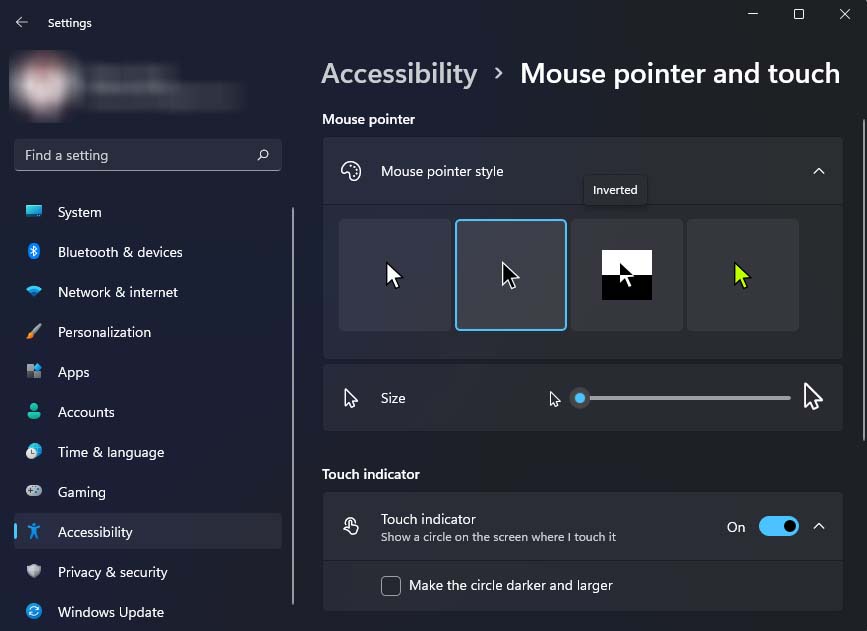 Inicie Configurações pressionando as teclas Windows + I. Acesse Acessibilidade > Ponteiro do mouse e toque. Expanda o menu Estilo do ponteiro do mouse . Escolha entre os três esquemas padrão ou selecione a cor personalizada. (As alterações serão imediatas.)
Inicie Configurações pressionando as teclas Windows + I. Acesse Acessibilidade > Ponteiro do mouse e toque. Expanda o menu Estilo do ponteiro do mouse . Escolha entre os três esquemas padrão ou selecione a cor personalizada. (As alterações serão imediatas.)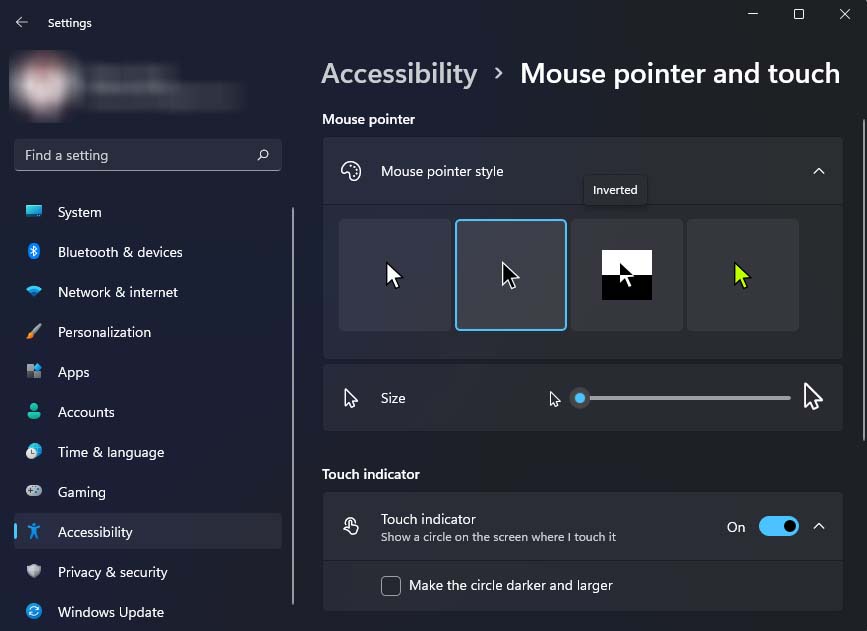 Para alterar a cor personalizada, escolha uma das cores recomendadas ou selecione Escolher outra cor.
Para alterar a cor personalizada, escolha uma das cores recomendadas ou selecione Escolher outra cor.
 Se você selecionou Escolher outra cor, escolha uma cor no espectro de cores que aparece e clique em Concluído.
Se você selecionou Escolher outra cor, escolha uma cor no espectro de cores que aparece e clique em Concluído.
No Painel de Controle
Outra maneira de alterar o cursor do mouse no Painel de Controle. Ele fornece os mesmos três esquemas de cursor padrão do sistema.
Pressione Windows + R para iniciar a caixa Executar. Digite control e pressione Enter para abrir o Painel de controle.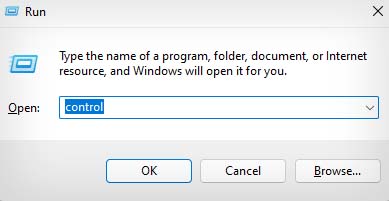
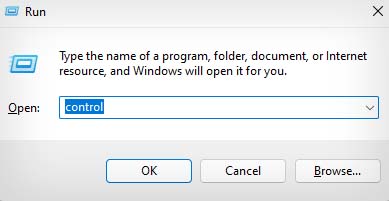 Certifique-se de que a visualização por categoria esteja selecionada no menu suspenso ao lado de Exibir por. Navegue até Facilidade de acesso e selecione Alterar o funcionamento do mouse.
Certifique-se de que a visualização por categoria esteja selecionada no menu suspenso ao lado de Exibir por. Navegue até Facilidade de acesso e selecione Alterar o funcionamento do mouse.
 Escolha um dos três esquemas diferentes para aplicar ao seu ponteiro do mouse. (Você também pode selecionar o tamanho do ponteiro do mouse aqui.)
Escolha um dos três esquemas diferentes para aplicar ao seu ponteiro do mouse. (Você também pode selecionar o tamanho do ponteiro do mouse aqui.)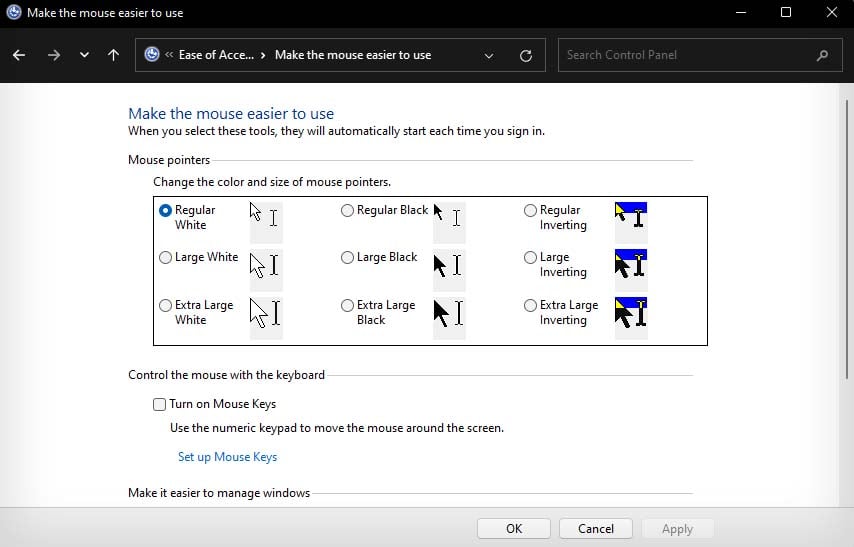
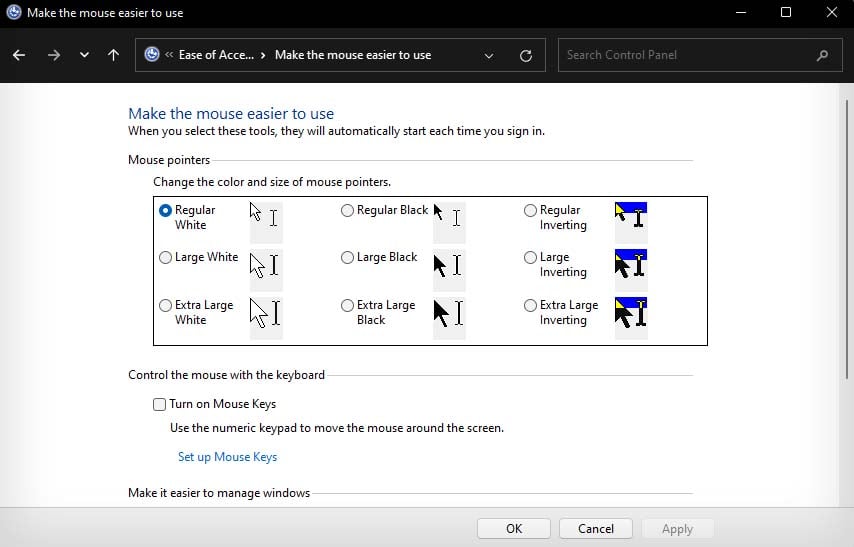 Clique em Aplicar para confirmar as alterações.
Clique em Aplicar para confirmar as alterações.
Além disso, você também pode aplicar um esquema personalizado ao ponteiro do mouse. O esquema personalizado é muito versátil, pois você pode alterar a aparência individual de diferentes tipos de cursores do mouse dentro de um esquema.
Abra o Painel de controle. Ao lado de Visualizar por, selecione Ícones pequenos no menu suspenso. Clique em Mouse na lista de opções.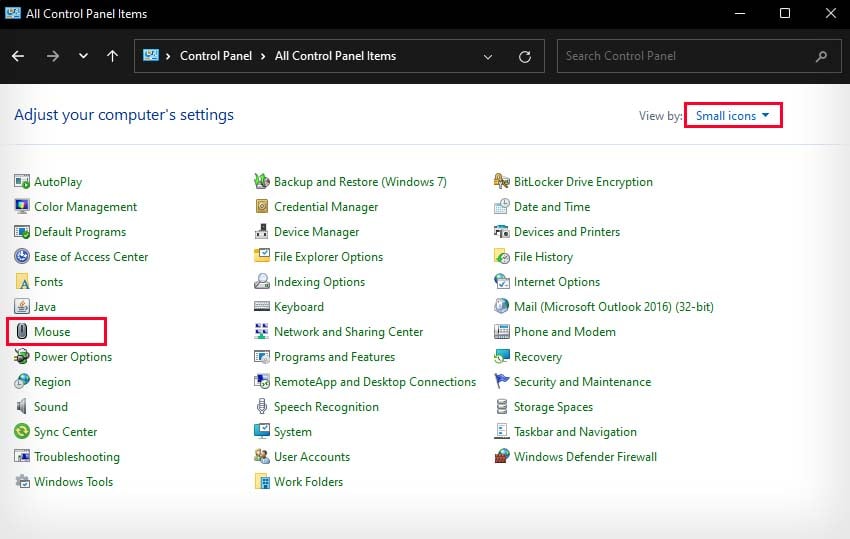
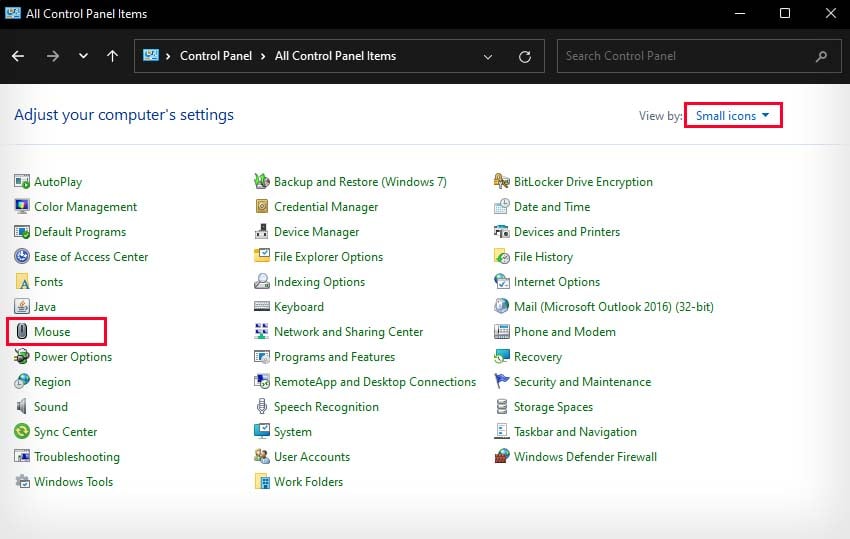 Na janela recém-aberta, vá para a guia Ponteiros . Em Personalizar, escolha qualquer cursor e clique em Procurar.
Na janela recém-aberta, vá para a guia Ponteiros . Em Personalizar, escolha qualquer cursor e clique em Procurar.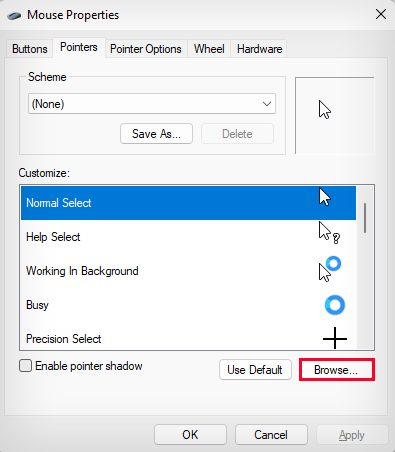
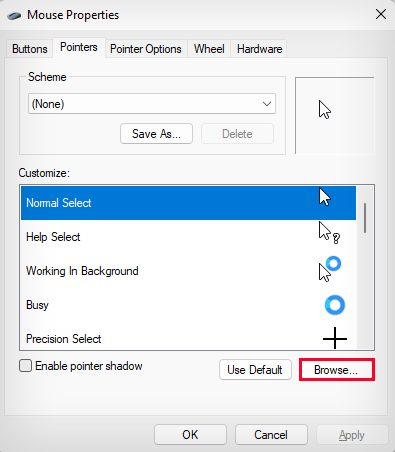 Você pode escolher qualquer um dos cursores fornecidos pelo sistema aqui ou clicar no menu suspenso menu ao lado de Examinar para selecionar um personalizado. Clique duas vezes no cursor correspondente para o qual deseja mudar. (Clique em Aplicar se quiser ver as alterações imediatamente.)
Você pode escolher qualquer um dos cursores fornecidos pelo sistema aqui ou clicar no menu suspenso menu ao lado de Examinar para selecionar um personalizado. Clique duas vezes no cursor correspondente para o qual deseja mudar. (Clique em Aplicar se quiser ver as alterações imediatamente.)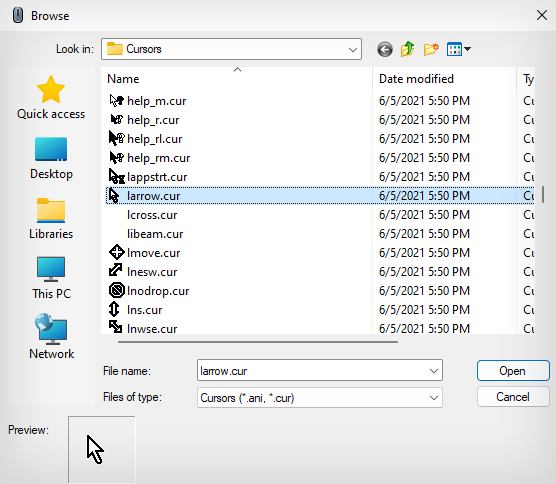
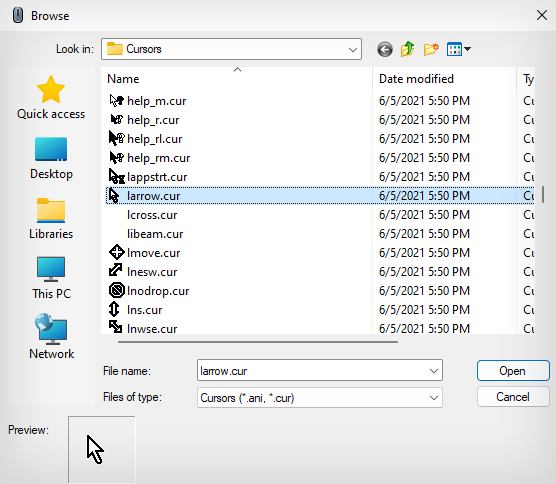 Faça o mesmo para cada tipo de cursor que deseja personalizar. (Você também pode unir cursores de diferentes pacotes de cursores ou deixar alguns deles como padrão do sistema para criar seu próprio esquema de cursor exclusivo.) Clique em Aplicar para salvar as alterações.
Faça o mesmo para cada tipo de cursor que deseja personalizar. (Você também pode unir cursores de diferentes pacotes de cursores ou deixar alguns deles como padrão do sistema para criar seu próprio esquema de cursor exclusivo.) Clique em Aplicar para salvar as alterações.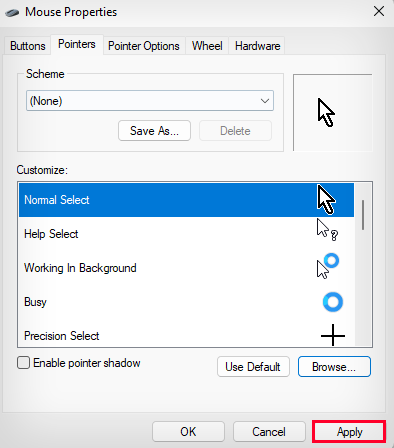
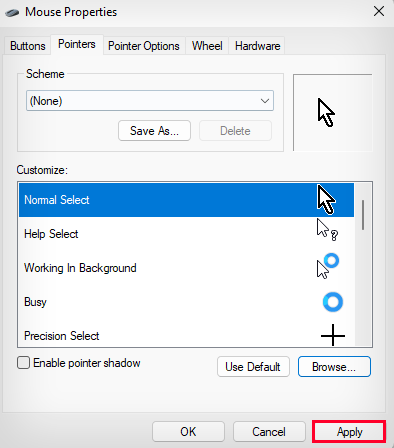 Se você quiser salvar seus cursores personalizados como um esquema personalizado, clique na opção Salvar como . (Você precisará nomeá-lo e pressionar OK.) Em Esquema, você pode escolher qualquer esquema padrão do sistema ou seu próprio esquema personalizado para aplicar.
Se você quiser salvar seus cursores personalizados como um esquema personalizado, clique na opção Salvar como . (Você precisará nomeá-lo e pressionar OK.) Em Esquema, você pode escolher qualquer esquema padrão do sistema ou seu próprio esquema personalizado para aplicar.
Usando aplicativos de terceiros
Existem muitos aplicativos de terceiros que você pode usar para aplicar diretamente alguns esquemas interessantes de cursores ao seu computador. Muitos deles também têm vários esquemas de cursor criados pela comunidade que você pode escolher.
Alguns dos ótimos aplicativos que você pode usar para alterar o cursor são Custom Cursor For Windows, Cursor Manager e DotMouse.
Caso você precise alterar o cursor apenas ao usar navegadores, poderá fazê-lo usando extensões. Você também pode baixar pacotes de cursores personalizados e alterar manualmente seu cursor usando o método acima.